La mise à niveau vers le pack bundle Wpmet peut permettre de réaliser des économies importantes. Vous pouvez obtenir tous les plugins au prix le plus bas. Notre pack Bundle comprend toutes les fonctionnalités et produits premium : ElementsKit PRO, ShopEngine PRO, MetForm PRO, WP Social PRO et WP Ultimate Review PRO. De plus, vous pouvez exécuter ces plugins sur un nombre illimité de sites et bénéficier de mises à jour et d'assistance.
Ce didacticiel vous montrera comment passer d'un pack de plugins unique au pack bundle Wpmet.
Comment passer au pack Wpmet Bundle #
En visitant le Zone des membres, vous pouvez afficher toutes les options de mise à niveau. Ensuite, suivez les étapes ci-dessous :
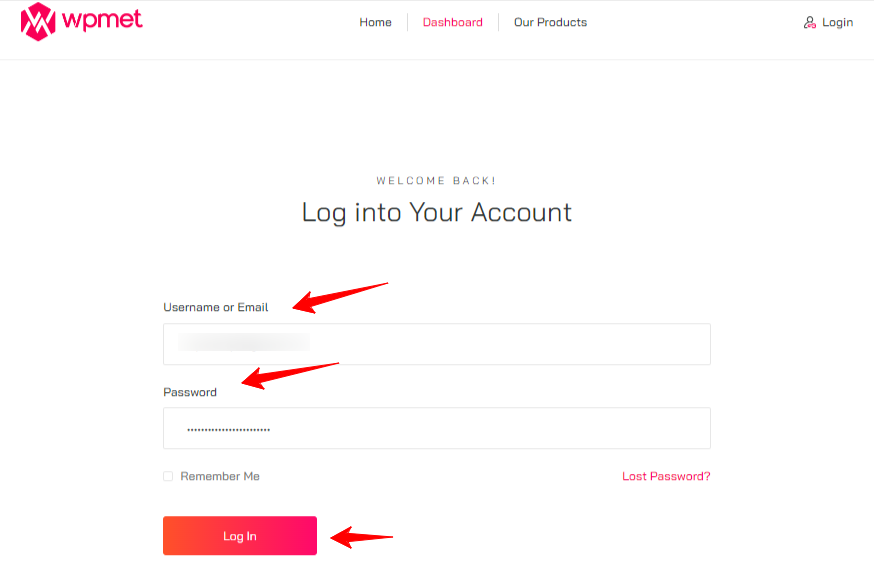
Étape 1: Commencez par vous connecter à votre compte Wpmet. Pour cela, suivez les Site Web Wpmet > Compte > Connexion.
Étape 2: Ensuite, vous devriez voir le tableau de bord client sur votre écran. Ici, accédez au «Licence de produit » languette. Et vous serez transféré vers le « Gérer la licence » page. Cette page affichera toutes les informations sur votre achat actuel de produit Wpmet.
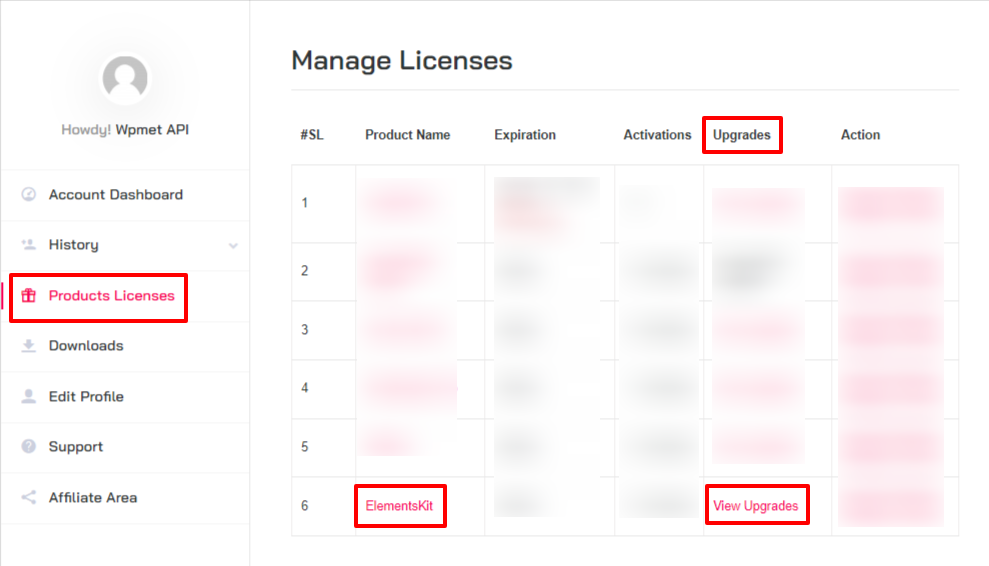
Étape 3: Cherchez le Mise à niveau colonne et cliquez sur le « Afficher les mises à niveau" option. La page suivante vous montrera les options de mise à niveau disponibles du pack bundle Wpmet : Annuel & Offre à vie.
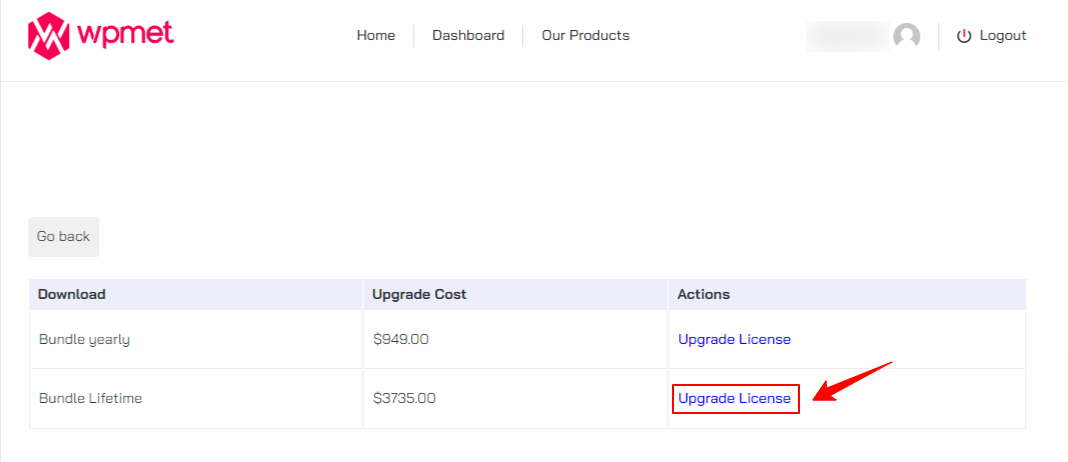
Alors, décidez quel plan vous convient le mieux. Et lorsque vous avez pris votre décision, cliquez sur le bouton «Licence de mise à niveau" option à côté de ce plan du Actions colonne. Cela ouvrira la page de paiement.
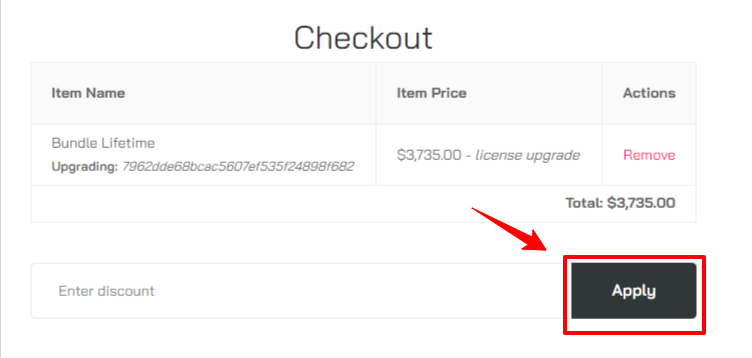
Étape 4: Sur la page de paiement, vous pouvez saisir une remise. Mais si vous n'en avez pas, appuyez simplement sur le bouton "Appliquer" bouton. La dernière chose que vous devez faire est de sélectionner les modes de paiement préférés, de remplir tous les détails et de cliquer sur le bouton «Achat» bouton pour terminer les achats.
Une fois cela fait avec succès, vous pouvez revenir au tableau de bord de votre compte et accéder au « Téléchargementsonglet ". Ici, vous verrez tous les plugins du pack bundle Wpmet. Et, pour gérer la licence du plugin rendez-vous dans la rubrique «Licence de produit", dans son "Action", vous pouvez accéder à la clé de licence de tous les plugins individuellement.
Maintenant, téléchargez un plugin, téléchargez-le sur votre site Web WordPress et activez la clé de licence. C'est ça.




